Illustrator绘制变化万千的万花筒艺术效果
文章来源于 ifeiwu,感谢作者 飞屋睿UIdesign 给我们带来经精彩的文章!万花筒的图案千变万化,那么如何用软件实现类似的效果呢?今天飞屋睿UIdesign教同学们用 AI 简单实现这一效果,操作简单,效果可以根据你的喜好随意变换,喜欢的朋友一起来学习吧。
前言
万花筒是我们小时候玩过的一种玩具,通过转动万花筒,你可以看到各种变化万千的美丽图案。万花筒的原理其实很简单,就是利用镜面对称的原理,通过一些零星彩色的小碎片的随机组合,经过镜面反射后就能组合成各种变化万千的花样。而这也演变为一种艺术表现手段,在AI中我们也可以根据万花筒的艺术原理,利用镜面反射以及图层外观等工具来制作各种有趣的图案。
一、创建参考线
STEP 01
在开始动手前,你必须要计算出镜面反射的数量。原理很简单:大家知道万花筒是一个圆形,我们要将圆平均分割多少份呢?既然是镜面反射,那么我们知道就需要两两相对,这样计算的话需要安排一个偶数。比如在本例中,我安排的是8对,这个圆就应该分为2*8=16份。提前有规划,动手开始制作就不会局促和紧张。
打开AI新建一个文档,文档大小可以设置为800px*800px,打开智能参考线。智能参考线的自动对齐功能将帮上你很大的忙。
既然已经计算过需要分为16等份,我们新建一个16边的多边形,选中多边形工具后,在画面中任意地方双击,弹出多边形工具对话框,在边的数量的那一栏中填入16即可。
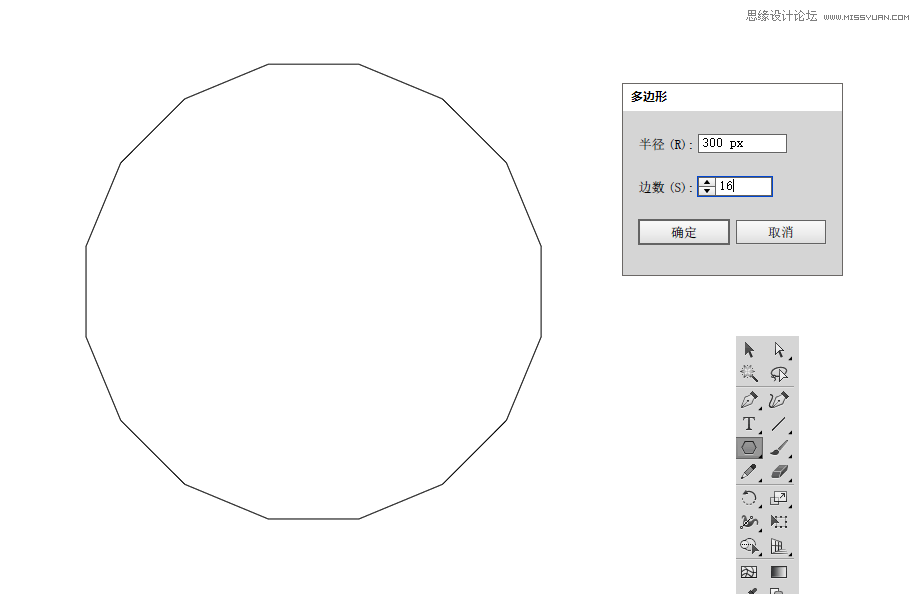
STEP 02
可以看到多边形是四条边的中点位置正对四个方向的。这时,把多边形旋转到让它的角正对四个方向。
旋转的度数又多边形的边数来决定,因为要把顶角移到水平和垂直的角度,因此正好是360/32,这个32是16的2倍。
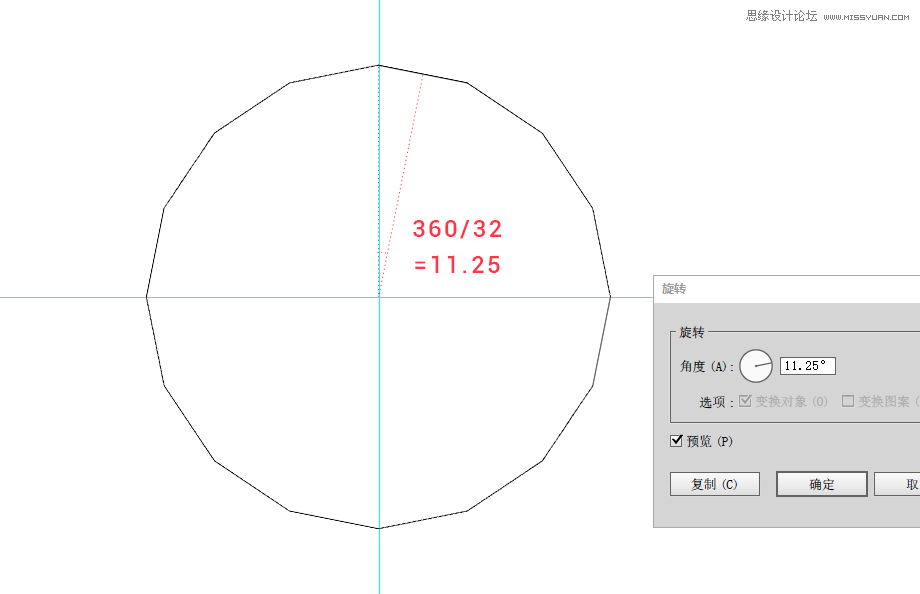
STEP 03
这时,用直线工具,在如下图所示的位置画线(蓝色线条)。
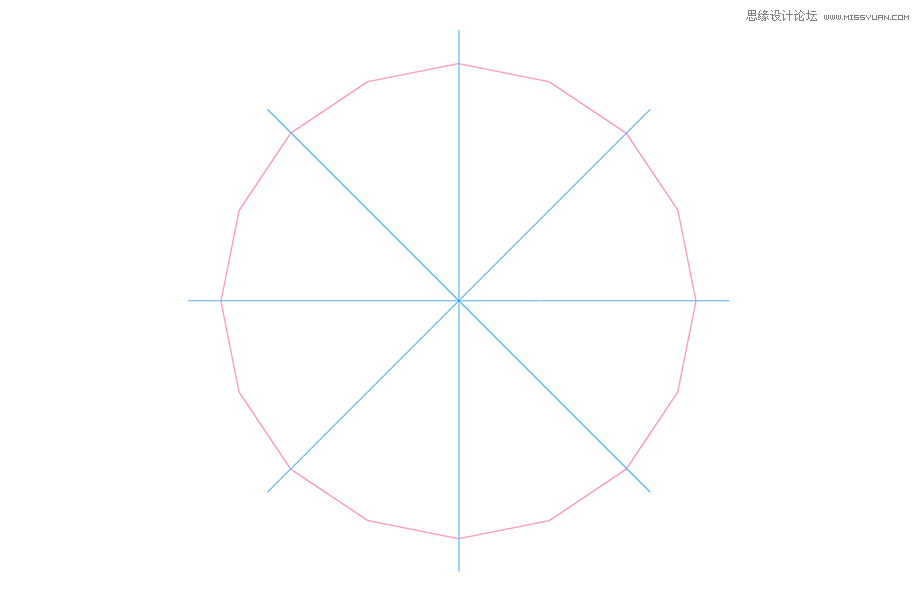
再将所画的蓝色线条复制一份,旋转45/2角度,这时刚好就使每一个顶角都有线条经过。
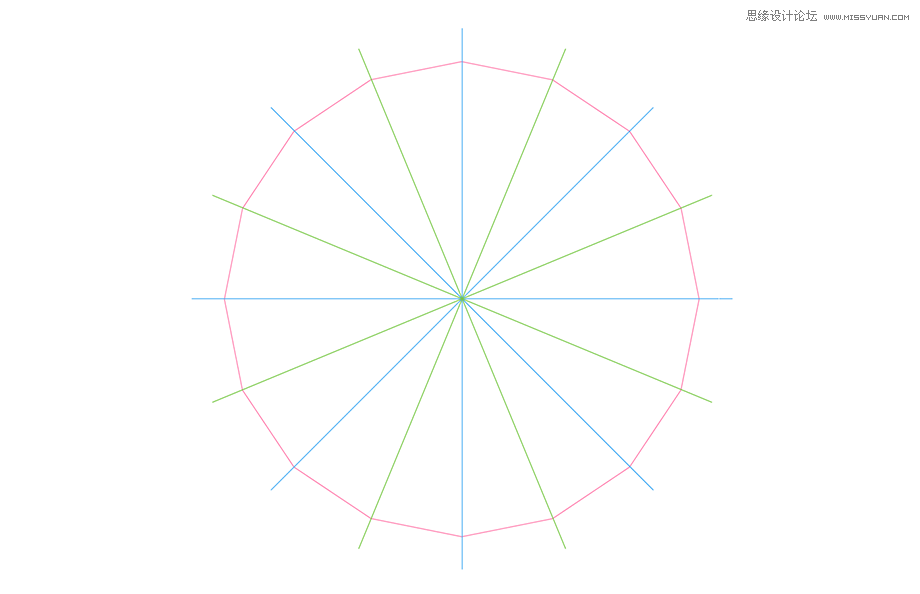
STEP 04
让我们锁定我们的多边形,选择所有的线条。然后,进入到【视图>参考线>建立参考线】
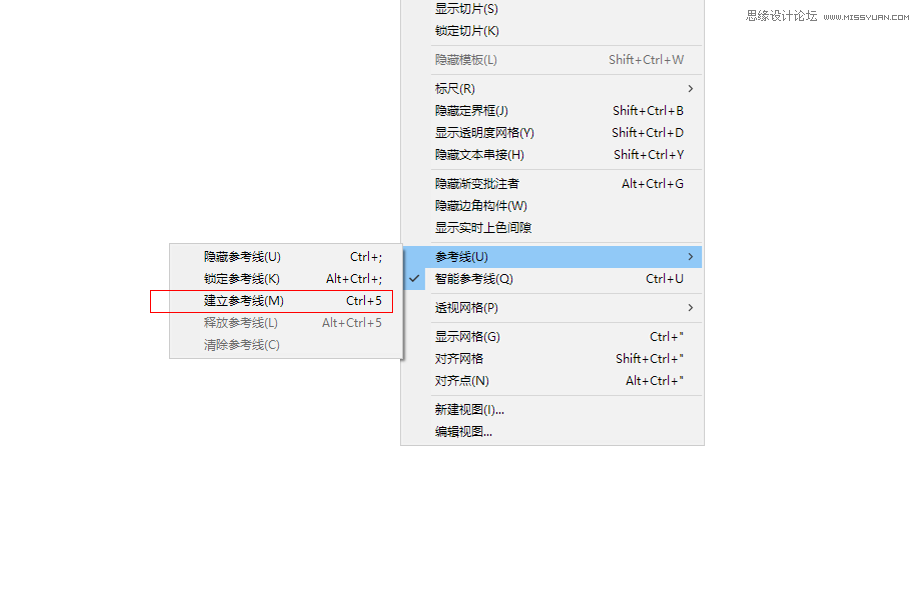
这时,我们的线条就转换为参考线了。特别在制作圆形的图案时,由于软件自身的辅助线只有水平和垂直两条,这就需要我们自制特殊形态的参考线。
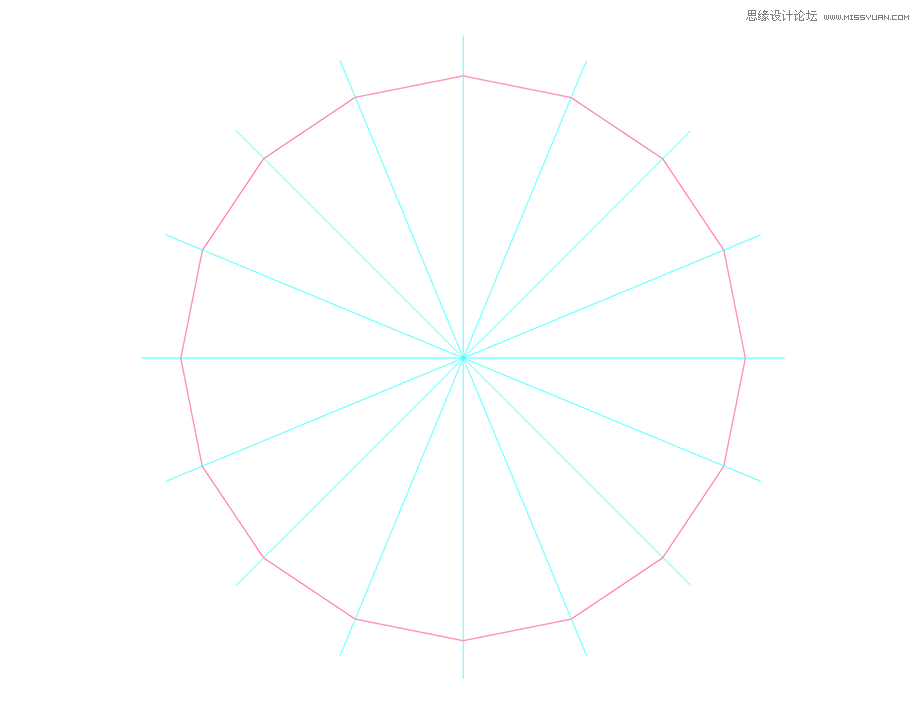
 情非得已
情非得已
-
 Illustrator绘制扁平化风格的建筑图2020-03-19
Illustrator绘制扁平化风格的建筑图2020-03-19
-
 Illustrator制作扁平化风格的电视机2020-03-18
Illustrator制作扁平化风格的电视机2020-03-18
-
 Illustrator绘制渐变风格的建筑场景插画2020-03-12
Illustrator绘制渐变风格的建筑场景插画2020-03-12
-
 佩奇插画:用AI绘制卡通风格的小猪佩奇2019-02-26
佩奇插画:用AI绘制卡通风格的小猪佩奇2019-02-26
-
 插画设计:AI绘制复古风格的宇航员海报2019-01-24
插画设计:AI绘制复古风格的宇航员海报2019-01-24
-
 房屋插画:AI绘制圣诞节主题的房屋插画2019-01-21
房屋插画:AI绘制圣诞节主题的房屋插画2019-01-21
-
 圣诞插画:AI绘制简约风格圣诞节插画2019-01-21
圣诞插画:AI绘制简约风格圣诞节插画2019-01-21
-
 灯塔绘制:AI绘制的灯塔插画2019-01-21
灯塔绘制:AI绘制的灯塔插画2019-01-21
-
 时尚船锚:AI绘制鲜花装饰的船锚图标2019-01-18
时尚船锚:AI绘制鲜花装饰的船锚图标2019-01-18
-
 扁平宝箱图形:AI绘制游戏中常见的宝箱2019-01-18
扁平宝箱图形:AI绘制游戏中常见的宝箱2019-01-18
-
 Illustrator制作复古风格的邮票效果2021-03-10
Illustrator制作复古风格的邮票效果2021-03-10
-
 Illustrator制作复古风格的邮票效果
相关文章2112021-03-10
Illustrator制作复古风格的邮票效果
相关文章2112021-03-10
-
 Illustrator绘制扁平化风格的室内效果图
相关文章15042020-03-19
Illustrator绘制扁平化风格的室内效果图
相关文章15042020-03-19
-
 Illustrator设计紫色立体效果的企业LOGO
相关文章9252020-03-19
Illustrator设计紫色立体效果的企业LOGO
相关文章9252020-03-19
-
 文字设计:用AI制作趣味剪影文字效果
相关文章12412019-08-15
文字设计:用AI制作趣味剪影文字效果
相关文章12412019-08-15
-
 霓虹文字:用AI制作立体灯管艺术字
相关文章17302019-08-15
霓虹文字:用AI制作立体灯管艺术字
相关文章17302019-08-15
-
 AI结合AE制作字体动画艺术效果
相关文章7232019-04-08
AI结合AE制作字体动画艺术效果
相关文章7232019-04-08
-
 字母海报:用AI制作翻页风格海报教程
相关文章13652019-03-19
字母海报:用AI制作翻页风格海报教程
相关文章13652019-03-19
-
 AI教程:制作科技感十足的立体球状
相关文章14452019-02-26
AI教程:制作科技感十足的立体球状
相关文章14452019-02-26
